So reparieren Sie den Ordner in der Taskleiste oder im ersten Windows 10 -Bildschirm

- 1083
- 223
- Thalea Steidl
Wenn Sie einen Ordner in der Taskleiste platzieren mussten, um den Ordner auf dem ersten Bildschirm schnell zuzugreifen oder zu reparieren , aber die Methode existiert.
In diesen einfachen Anweisungen im Detail zum Beheben des Ordners in der Windows 10 -Taskleiste oder in Form von Kacheln im Startmenü (auf dem Anfangsbildschirm beheben). Zu einem engen Thema kann nützlich sein: Festlegen des Windows 10 -Startmenüs.
So platzieren Sie den Ordner im Windows 10 -Passage -Feld oder fügen Sie ihn in Form von Fliesen im Startmenü hinzu
Windows 10 bietet keine direkte Gelegenheit, den Ordner in der Taskleiste zu reparieren. Wie wir uns erinnern, ist es jedoch möglich, die Programmverknüpfung darauf zu platzieren. Wir können eine Abkürzung erstellen, die den benötigten Ordner öffnet, und es bereits in die Taskleiste einfügen. Dazu müssen Sie die folgenden einfachen Schritte ausführen (der 4. Schritt kann übersprungen werden, wenn etwas nicht klar ist, da unten ein Video ist):
- Klicken Sie auf dem Desktop oder in einem beliebigen Ordner die rechte Maustaste am kostenlosen Ort und wählen Sie das Menüelement "Erstellen" - "Etikett".
- Im Meister der Erstellung von Etiketten im Feld "Geben Sie den Ort des Objekts an" ein Forscher.Exe und dann nach der Lücke - Der Weg zum gewünschten Ordner (Der Pfad ist leicht in die Adresszeile des Leiters zu kopieren oder in den Eigenschaften des Ordners zu schauen.). Wenn der Pfad Leerzeichen enthält, nehmen Sie ihn in Zitate auf. Weiter klicken".

- Geben Sie den gewünschten Namen der Beschriftung des Ordners ein. Dieser Name wird angezeigt, wenn der Maus -Anzeiger in das Ordnersymbol im Taskleistenfeld gezogen wird. Klicken Sie auf "Bereit".
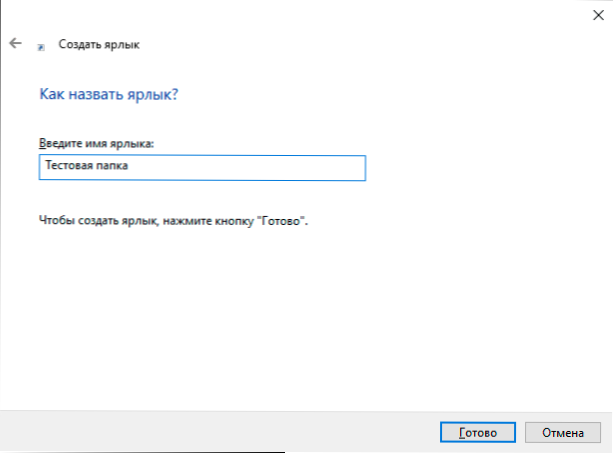
- Das Etikett des Ordners auf dem Desktop oder in einem anderen Ordner wird erstellt. Vielleicht möchten Sie sein Symbol ändern, bevor Sie die Taskleiste einsetzen. Drücken Sie dazu die rechte Maustaste, wählen Sie das Element "Eigenschaften" und auf der Registerkarte "Etikett" "Etikett" Änderung des Symbols ". Wählen Sie dann eines der Standardsymbole oder Ihre Datei im Format aus .ICO

- Drücken Sie die rechte Maustaste auf dem Abzeichen der Ordneretika und wählen Sie das Element "Behebung auf dem Task -Bereich" oder "Auf dem Anfangsbildschirm beheben".
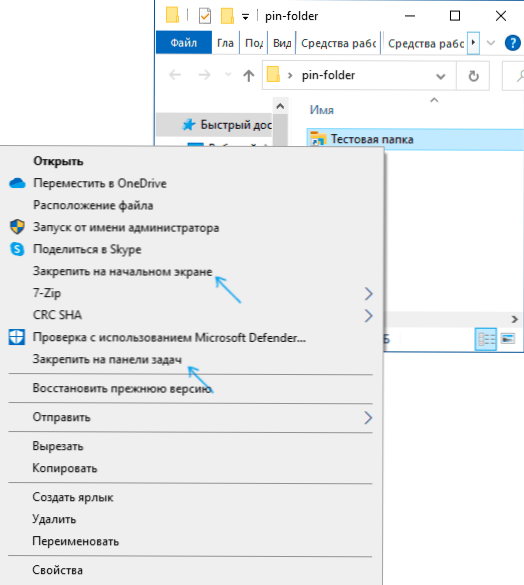
- Das Ordnersymbol wird an der von Ihnen ausgewählten Stelle angezeigt und öffnen beim Drücken den gewünschten Ordner.
Beachten Sie: Nachdem Sie den Ordner, den Sie am richtigen Platz benötigen.
Klicken Sie mit der rechten Maustaste und wählen Sie das Menüelement zum Verstärkung.
Videoanweisung
Ich denke.
- « Fehler beim Service Control Manager Code 7000, 7001, 7009, 7011, 7023, 7031, 7034, 7043 in Windows 10 - Was ist zu beheben und wie Sie es beheben sollen
- Standard -Browser auf Android - So installieren oder ändern Sie sich »

